
CX活用事例: 手作業によるワークフォース管理とコーチングの手間を解消
AmyntaがZoom CXを使用して、手作業のワークフォース管理を、データに基づくスマートなスケジューリングとコーチングへと変えた方法をご紹介します。
更新日 September 09, 2022
公開日 August 24, 2022
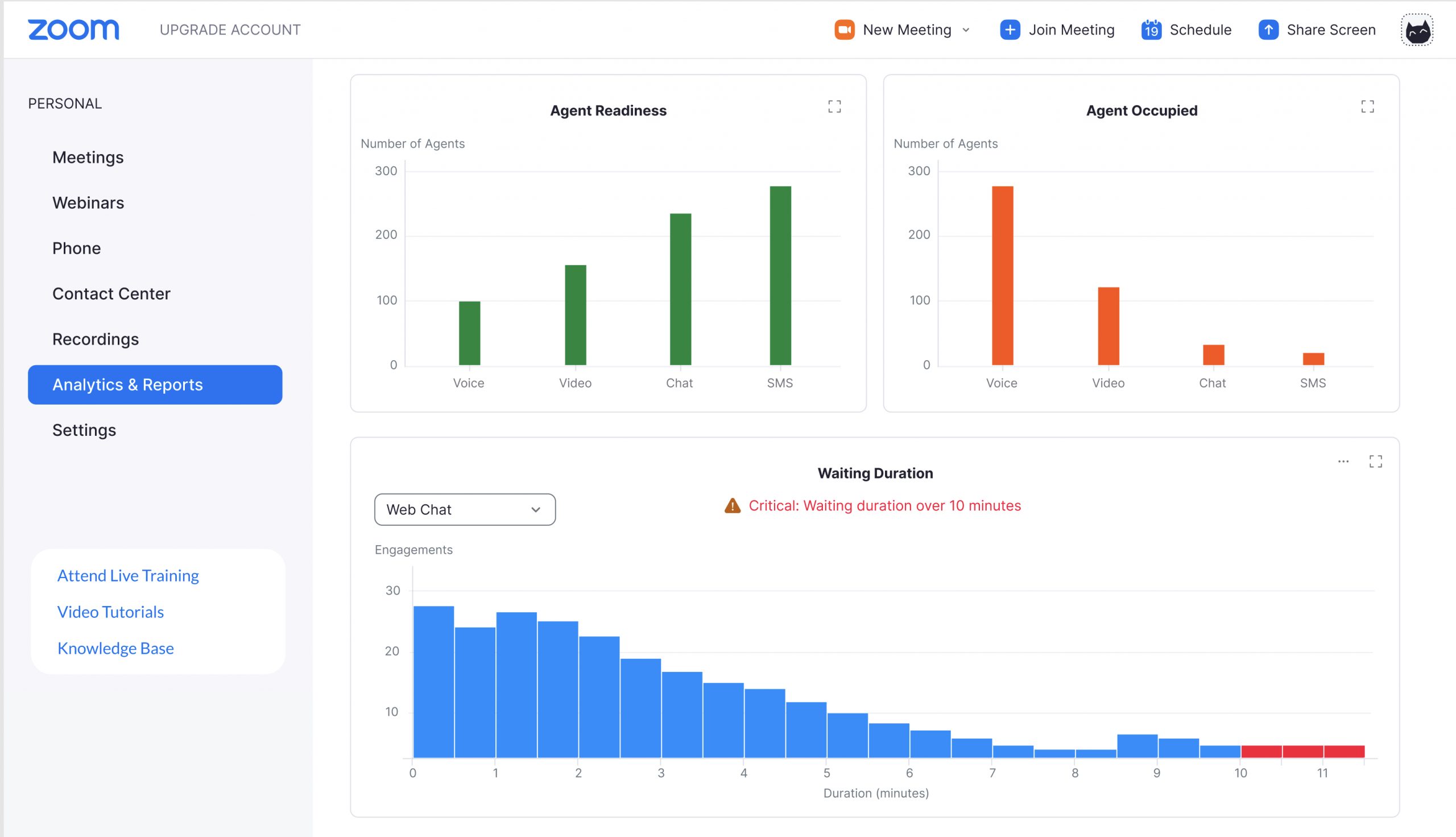

子どもたちが新学期を迎え、スポーツの秋が始まる中で、今四半期の Zoom も魅力的な更新を多数お届していきます。 今月のリリースは、より公平なミーティング体験を実現し、イベント出席者のエンゲージメントを引き出し、お客様の体験を向上するための機能を満載しています。
ミーティングとウェビナーの両方で拡充された言語機能と字幕機能、ホワイトボードの最新機能、Zoom Events 体験を一段とシンプルにするいくつかの方法、お客様の顧客エンゲージメントを底上げする Zoom Contact Center の 30 個を超える拡張機能の詳細情報についてご確認ください。
Zoom Workplace には、チャットとチャネル、電話、ホワイトボード、ミーティングをはじめとする Zoom プロダクトが統合されており、チームでより多くの成果を達成するために必要なソリューションを活用できます。
チャットまたはチャネルに参加している外部ユーザーを通知することで、非公開の情報、データを意図せず共有する事故を防ぎます。 組織外のユーザーを含む 1 対 1 のチャット、グループ チャット、チャット チャネルのメッセージ ボックスの上に、通知のメモが表示されます。


モバイルアプリまたはデスクトップ クライアントのサイドパネル内に、英語の Zoom Phone 通話のリアルタイムでの文字起こしを表示することで、耳が不自由なユーザー、英語を母語としないユーザーなど、会話をテキストで表示させたいと考えるすべてのユーザーにとって、よりアクセスしやすい環境を提供できます。
別のユーザーに送信すべきボイスメールを受信した場合は、プライバシー チェックボックスをオンにしておくと、直接ボイスメールを組織内のほかの連絡先に転送し、そのボイスメールが別の場所に転送されないように設定できます。
Zoom 自動字幕では、Zoom のミーティングまたはウェビナー中にスピーカーが話している言語で字幕を自動表示します。自動字幕は現在、すべての Zoom 有料 / 無料アカウント(行政機関向け Zoom アカウントを除く)に対し、12 種類の言語で利用可能です。これまで、多言語自動字幕の利用は、特定の Zoom Workplace アカウントのみが対象でした。
自動字幕に対応している言語は次のとおりです。
Zoom ウェブポータルで、自動字幕を有効にし、各自が優先的に使用する言語を選択できます。

さらに、ホストがウェブ設定で自動字幕のセルフサービス機能を有効にしている限り、参加者はホストに設定を依頼しなくても、各自で自動字幕を有効にできるようになりました。また、Zoom では字幕機能を利用できるミーティングすべてに字幕表示ボタンを標準搭載するなど、ユーザーがセルフサービスで字幕を有効にする機能の向上に取り組んでいます。詳しくは、「自動字幕の管理」をご覧ください。
さらに今回 Zoom は、Zoom 有料アカウントのアドオンである翻訳版字幕をリリースしました。 言語のギャップを埋め、人々をつなぐこの機能の使用方法について、詳細情報をご確認ください。
通訳者を設定して、自分のミーティングまたはウェビナーで言語サポートを追加する場合、プロ、ビジネス、エンタープライズの各アカウント上のユーザーは、言語通訳を有効にできます。Zoom は、本機能で 9 種類の標準言語を利用可能にしていますが、さらにカスタム言語の数を増やしました。現在はミーティングまたはウェビナーをスケジュールする際、通訳に最大 25 種類のカスタム言語を設定できます。このオプションは、[デフォルトでの言語通訳の有効化] が有効になっている場合にのみ、使用できます。
ミーティング ホストは、ミーティング内のすべてのブレイクアウト ルームにマイクで拾ったオーディオを配信できるようになりました。この結果、ミーティング ホストは各ルームを個別に訪問しなくても、参加者に重要な情報やリマインダーを提供できます。
ミーティング ホストに関する詳細情報が必要な場合、またはスケジュール ミーティングより先にホストと連絡を取る必要がある場合は、Zoom デスクトップ クライアントの [ホーム] タブまたは [ミーティング] タブで、予定されているミーティングを表示し、ホストの名前にカーソルを置くと、ホストの連絡先の詳細を確認できます。ホストの名前の横にある [チャット] オプションを選択すると、すばやくホストとつながることができるほか、[ビデオ]、[電話]、[SMS] でも同様につながることができます。なお、ホストが連絡先として設定されていない場合は、ホストを追加するオプションを利用できます。

Zoom のお客様が Zoom Whiteboard を使用してアイデアを実現している姿は、見ていてうれしく励みになります。会話にほかのユーザーを参加させ、さらにコラボレーションを向上させることができる、いくつかの最新機能をご紹介します。
国際対応が必要なチームの場合、Zoom Whiteboard のミーティング外メニューと UI を任意の言語で利用できるようになりました。各ユーザーの Zoom プロフィールで、サポート言語のいずれかを選択するだけで、選択した言語が Zoom Whiteboard で使用されるようになります。
コンテキスト メニューにさっとアクセスして、Zoom Whiteboard のオブジェクトのコピー、貼り付け、複製、コメント追加、レイヤー調整(前面に出す、背面に送るなど)を実行できます。 目的のオブジェクトを右クリックするだけで、コンテキスト メニューが表示されます。
ホワイトボード セッション中の画面の不要な表示を減らすため、ほかの出席者のラベルが付いたコラボレーション用カーソルのうち、使用されていないカーソルは、再び使用されるまで非表示となります。ホワイトボード ユーザーが、ホワイトボードを表示しているとき、コラボレーション相手一人ひとりのカーソルを表示するかどうかを選択することもできます。

ホワイトボードでのコラボレーション相手が、さまざまなチャット ソリューションを使用していても、 ご安心ください。[アクセス権を付与] 通知を使用することで、Microsoft Teams と Slack のチャットでホワイトボードを共有できるようになりました。ホワイトボードのオーナーはこの通知を使用することで、参加者からのリクエストに応じ、すばやくアクセス権を付与し、権限を設定できます。
今回の更新では、個人、チームがより簡単に営業の会話に対応でき、レコーディング済みコンテンツのレビュー プロセスを簡素化する新機能をいくつかご用意しました。

Zoom Revenue Accelerator を使用して、ミーティングと通話全体で目的のトピックが議論される場面を追跡・表示することで、通話をレビューする時間を節約しつつ新しいインサイトを取得できます。管理パネルで興味・関心のあるトピックを設定して、特定のチームや部署の体験を調整できるほか、通話のレビュー中に目的のトピックをクリックすると、該当セクションに移動できます。
自動化された次のステップを活用して、通話内で作り上げた勢いを維持しましょう。 この機能を利用すると、購入の会話に参加した関係者が、通話終了後にとるべき次のステップを自動的に特定・取得できるため、販売者は手間が減り、会話に専念できるほか、重要な次のステップと関係者の一部を忘れてしまう可能性も低減できます。
Salesforce、Dynamics 365 に加え、HubSpot と Monday という 2 種類の CRM 連携を新しく追加しました。CRM から取得した顧客データを、Zoom Revenue Accelerator に保存した、会話のインサイトと結び付けることで、商談ステータスに関する独自の見解を得ることができます。
今回ご紹介する Zoom Contact Center の新機能を使用すると、お客様のコンタクト センター管理がシンプルになり、エージェントと顧客の体験を向上させる新しい機会を作り出すことができます。
レコーディング管理のプロセスを簡素化するため、コンタクト センター管理者は、一元化されたコントロール センターから、レコーディングすべてを管理できます。管理者は複数のレコーディングを一括選択、一括削除することでストレージの空き容量を増やすことができ、組織のコンプライアンス ポリシーとレコーディング保持ポリシーを達成できるようになりました。
コンタクト センターの監督者は、分析とレポートの拡張機能を使用して、オペレーションに関するインサイトを一段と詳しく確認できます。 これには以下を含みます。

Zoom Contact Center のお客様は、Google Dialogflow、Amazon Lex チャットボットとの連携を利用することで、好きなチャットボットを使用して、顧客にセルフサービスを提供できます。
Zoom Phone を使用し、Zoom Contact Center のエージェントと社内従業員の間で通話を転送する機能では、組織全体にわたり、顧客体験を向上できます。 これにより、エージェントはコンタクト センター外にいる関連分野の専門家と顧客をつなぎ、より迅速に顧客の問い合わせを解決して、初回問い合わせでの解決を推進できます。
Zoom Contact Center のエージェントは、チャット拡張機能をビデオ通話にアップグレードしたり、エンゲージメントを受け入れる前の顧客とのチャット履歴をプレビューしたり、アクティブなウェブチャットとビデオ通話の間にファイルを共有したりすることができます。
顧客がコールバックを要求するとき自分の内線番号を追加する機能、モバイル ウェブブラウザからビデオ エンゲージメントに参加する機能など、お客様の顧客の音声およびビデオ体験をさらに向上させる機能も作成しました。
今月追加された Zoom Contact Center 機能の詳細情報については、Zoom のリリースノートをご覧ください。
Zoom Events プラットフォームの以下の新機能を使用して、イベント終了後の分析を取得し、イベントでの盛り上がりを維持する新しい方法をご活用ください。
イベントの司会や管理の自由度を高めるために、イベント モデレーターには特別ロールを追加で割り当てることができます。これには、イベントホストをスピーカーとして割り当てる機能も含まれます。
出席者は Zoom Events で各自のデバイスをテストし、技術的な問題のないスムーズな体験を確保できます。 イベントの詳細情報ページとイベントロビーのプロフィール メニューで利用できるテストが自動的に実行され、各自の使用システムが要件を満たしているかどうかを把握し、体験を最適化するためのおすすめの手順が表示されます。
出席者は各自で独自のイベント日程を作成し、ICS ファイル形式で目的の個人的なカレンダーにエクスポートする場合、イベント全体ではなく、各自のカレンダーに個々のセッションをエクスポートできるようになります。
ホストが登録受付とチケット販売を続けることができ、出席者がイベント終了後もイベントにアクセスしてセッションのレコーディングを視聴できるように、ホストはイベント日時の範囲を越えて、カスタム登録終了日時を設定できるようになりました。
Zoom Events の主催者は、Pardot のリストをリアルタイムで選択し、イベント別の出席状況データを同期することで、イベントとユーザーの行動の効果に関するインサイトを得ることができます。 またユーザーは、Zoom Events の登録者から Pardot へ、すべての登録応答とカスタム フィールド データを送信できます。
Zoomプラットフォームの更新に関する詳細情報については、リリースノートをご覧ください。